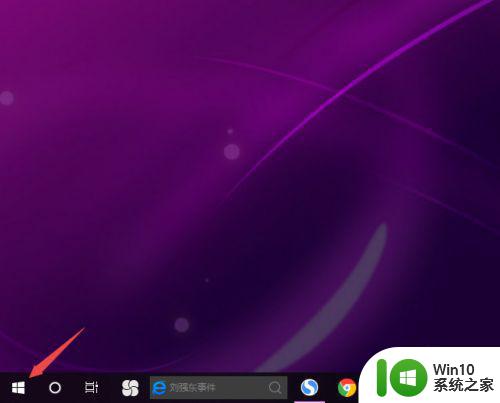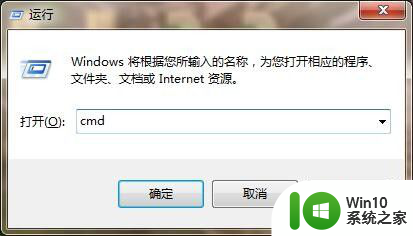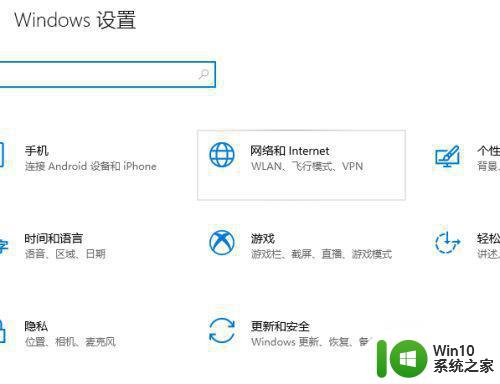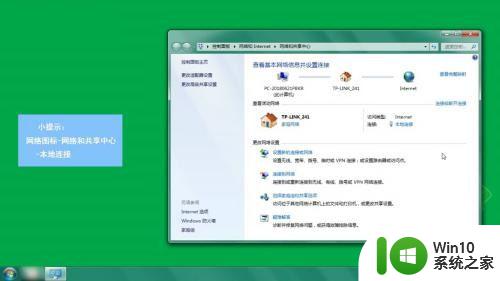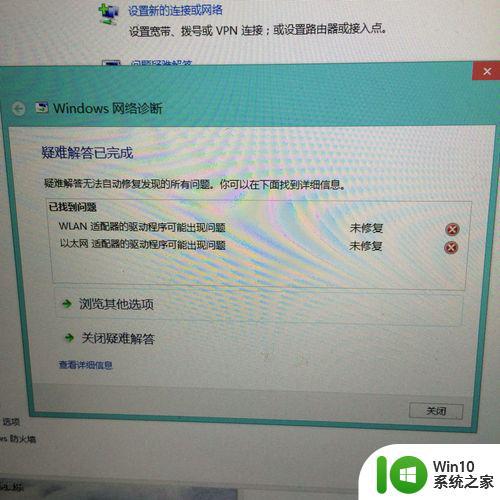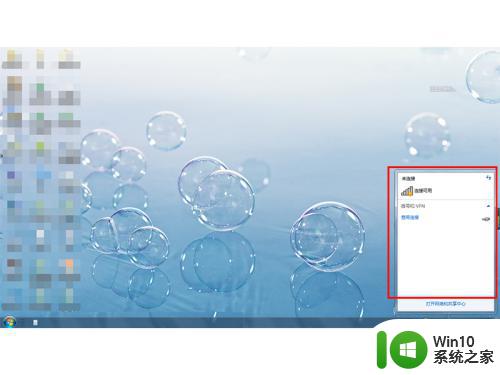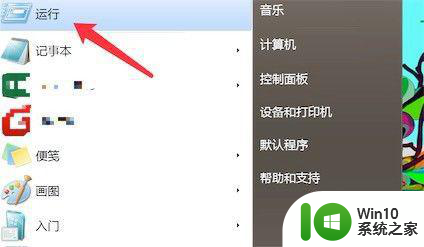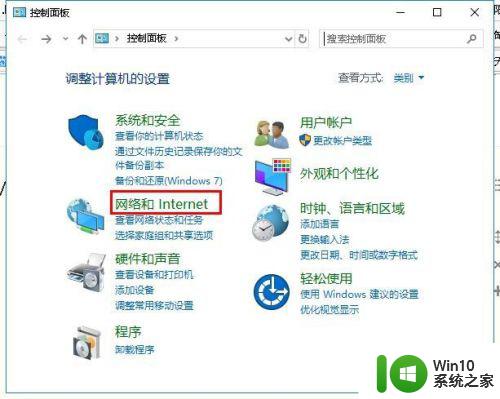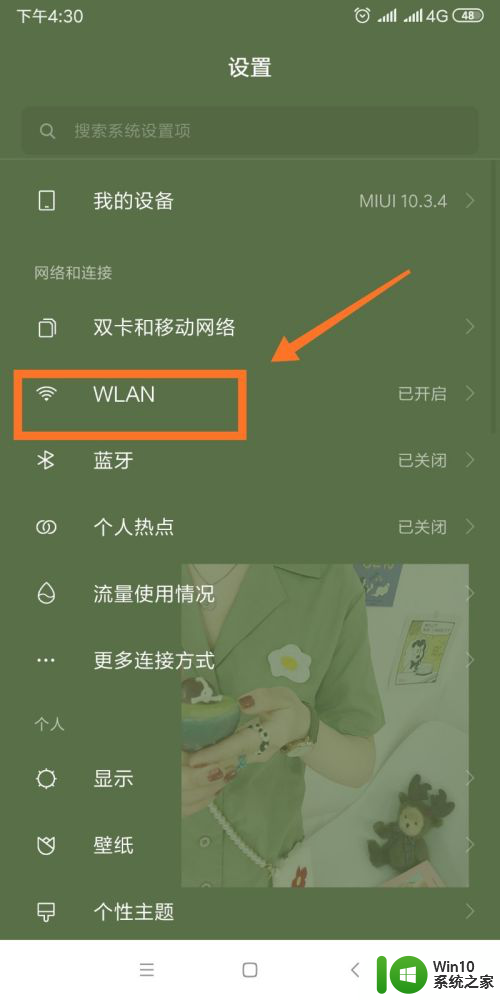电脑网络连不上internet怎么办 电脑无法连接到互联网
电脑网络连不上internet怎么办,当我们使用电脑时,偶尔会遇到电脑网络无法连接到互联网的问题,这种情况可能是我们所使用的电脑出现了一些故障或网络设置有误。无论是在家中还是办公室,网络连接对于我们的日常生活和工作而言都至关重要。当电脑无法连接到互联网时,我们需要快速找到解决办法,以确保我们能够继续畅通无阻地上网。本文将介绍一些常见的解决方法,帮助大家应对电脑无法连接到互联网的问题。
具体方法:
1.找原因
当我们联网的时候,在电脑的右下角出现“可能需要其他登陆信息”的字样跳出时,那么我说的这种情况就适用了(对于XP及windows7都适用)
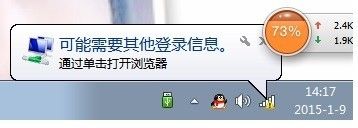
2.打开网络和共享中心
在电脑的最右下角有个网络连接的标志,我们点击它,就会出现一个“打开网络和共享中心”的选项,我们选择它,进入管理控制面板。
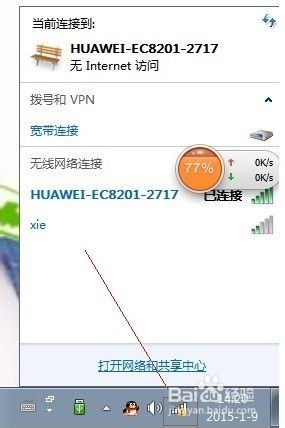
3.找到本地连接
当我们进入控制面板后就会看到计算机网络是无法连接上Internet网络的,那么我们在这个界面就会看到有个“本地连接”的选项。我们点击开。
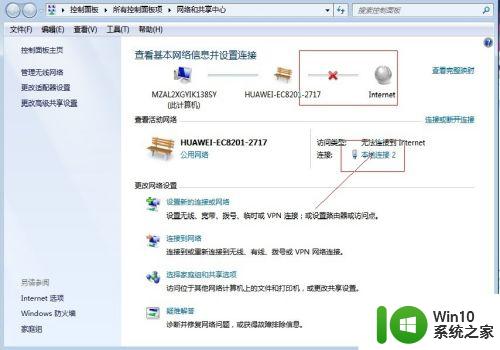
4.找到属性
在本地连接里我们就会看到在“IPv4连接”后面出现的是“无Internet访问权限”,那么我们就点击左下角的”属性“选项。
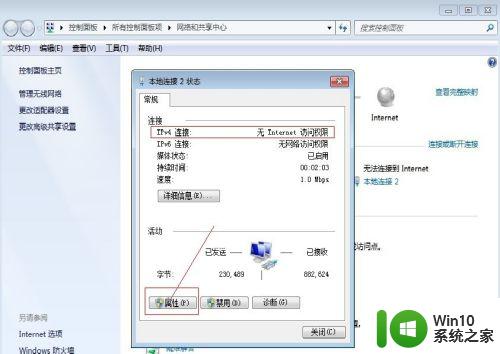
5.找到Internet协议版本
点击属性以后会出现本地连接的属性对话框,我们在下面找到”Internet协议版本4(TCP/IPv4)“选项。选中使其背景颜色变为蓝色的,我点击右下角的属性选项。
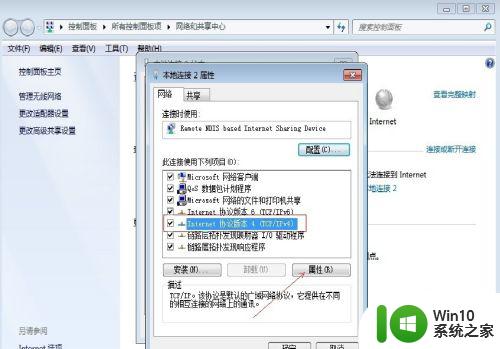
6.设置属性选项
在这个属性选项里有两种选择,一般选择的是”自动获得IP地址“。但连接不上网络时我们应该选择”使用下面的IP地址“在相应的栏目输入相应的数据,数据的来源可以参照同事的数据,但不能跟他一样,我们只用修改“IP地址“的最后一个数字就可以,在0-255之间随意输入一个数字,如我输入的是143,点击确定,这样重复的修改最后一个数字,直到连接上Internet网为止。
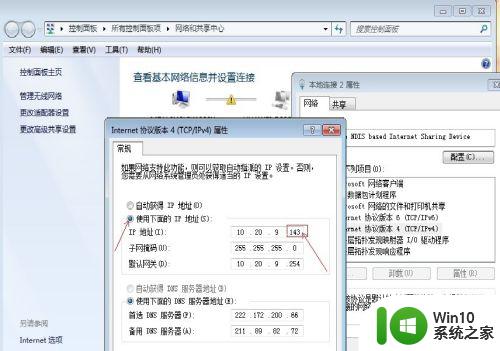
以上就是电脑无法连接到Internet的解决方法,如果您遇到同样的问题,可以按照本文所述的方法解决。